
847
.pdf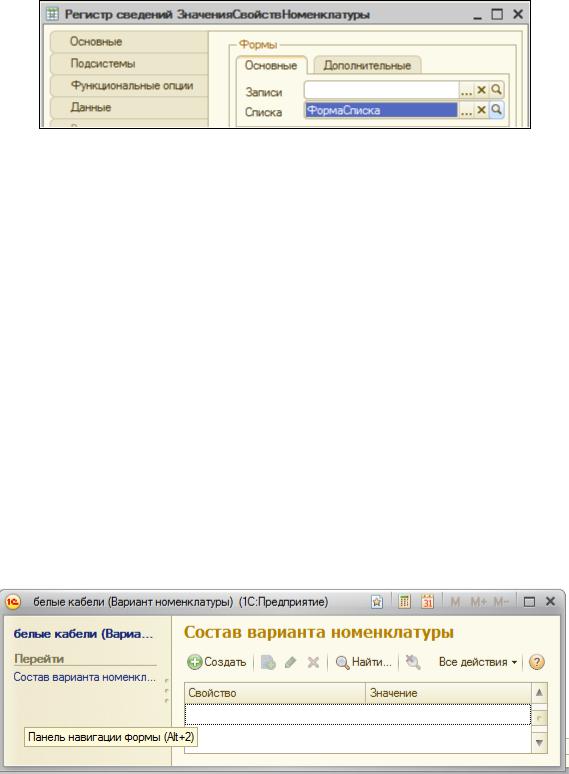
ний. Сделать активной закладку Данные. Двойным щелчком открыть свойство из-
мерения ВидСвойства и в поле синоним ввести название Свойство.
23. Сделаем невидимым поле НаборСвойств. Создадим обработчик события
ПриСозданииНаСервере формы списка регистра (рис.6.20). На закладке Формы
создать новую форму списка. Нажать Готово.
Рисунок 6.20 Выбор формы списка
24. В левом верхнем углу дважды щелкнуть по элементу Форма. Вывести в видимую часть группу свойств, открыть событие ПриСозданииНаСервере, отре-
дактирует обработчик события ПриСозданииНаСервере() (листинг 6.2).
Листинг 6.2. Отмена видимости поля НаборСвойств.
&НаСервере
Процедура ПриСозданииНаСервере(Отказ, СтандартнаяОбработка)
Если Параметры.Отбор.Свойство("НаборСвойств") Тогда
Элементы.НаборСвойств.Видимость=Ложь;
конецЕсли
КонецПроцедуры
25. Изменим представление списка на закладке Основные. Вместо представ-
ления Значения свойств номенклатуры ввести Состав варианта номенклату-
ры.
26. Обновить базу данных и проверить изменения в режиме 1С:Предприятие.
Результат изменений показан на рисунке 6.21.
Рисунок 6. 21 Форма списка регистра «Состав варианта номенклатуры»
141

27. Нажмите кнопку Создать. Открывается окно (рис.6.22.)
Рисунок 6.22 Форма записи регистра «Значения свойств номенклатуры)
Задание 6.4. Создать характеристики номенклатуры, т.к. одно и тоже наименова-
ние материала может иметь разные характеристики.
Порядок работы:
1. В пользовательском режиме открыть в подсистеме Учет Материалов
справочник Номенклатура и его элемент Кабель электрический в группе Мате-
риалы.
2. В форме элемента номенклатуры выполнить команду Варианты номен-
клатуры для перехода к списку наборов свойств этого элемента номенклатуры.
3.В форме списка вариантов номенклатуры открыть набор свойств Белые кабели.
4.В форме варианта номенклатуры выполнить команду Состав варианта номенклатуры. Список редактируемого варианта пуст.
5.Нажать на кнопку Создать. В открывшемся окне создать свойство Цвет
(рис. 6.23)
Рисунок 6.23 Создание наименование свойства номенклатуры
142

6.. Обратите внимание, что поле Код является лишним. Нажать на кнопку За-
писать и закрыть.
7.В окне выбора плана видов характеристик появилась созданная характеристи-
ка (рис. 6.24.
Рисунок 6.24 Состав варианта номенклатуры
8. Нажать на кнопку Выбрать. Возвращаемся к окну Значения свойств но-
менклатуры (рис. 6.25).
Рисунок 6. 25 Значение свойств номенклатуры
9. Нажать на кнопку выбора поля Значение. Нажать кнопку Создать. . Таким же образом сформировать значение цвета – Белый (рис.6.26).
Рисунок 6.26 Дополнительные свойства номенклатуры
10.Нажать на кнопку Записать и закрыть.
11.Создать еще одно свойство – Сечение, мм2 – в составе варианта но-
менклатуры Белые кабели. Это задание выполнить самостоятельно.
143

12.Нажать на кнопку Создать. В открывшемся окне в поле Свойства
нажать на кнопку выбора  . В следующем окне нажать на кнопку Создать. В по-
. В следующем окне нажать на кнопку Создать. В по-
ле наименование ввести Сечение, мм2, в поле Тип значения установить число,
длина 10, точность 2 (рис.6.27).
Рисунок 6.27 Создание характеристики в плане видов характеристик
13.Нажать на кнопку Записать и закрыть.
14.В следующем окне нажать на кнопку Выбрать. В поле значение ввести 2,5.
Нажать на кнопку Записать и закрыть (рис. 6. 28).
Рисунок 6. 28 Сформированный состав вариантов номенклатуры Белые кабели
15.Создать набор свойств для элемента справочника Номенклатура -
Шланг резиновый. Этот набор свойств будет называться Польша и иметь следу-
ющие свойства: Цвет – черный; производитель – Fagumit. Этот пункт выполнить
самостоятельно (рис. 6.29).
144

Рисунок 6.29 Порядок создания плана видов характеристик
Задание 6.5. Произвести доработку учетных механизмов. Доработка производится для того, чтобы можно было приходовать и расходовать товар, указывая его ха-
рактеристики, получать отчеты по номенклатуре с определенными характери-
стиками. Для этого требуется доработать имеющиеся регистры и создать но-
вый отчет.
Порядок работы:
1. Отредактировать регистр накопления Остатки материалов. Открыть ре-
гистр для редактирования. На закладке Данные добавить измерение НаборСвойств, тип – СправочникСсылка.ВариантыНоменклатуры (рис. 6.30).
145

Рисунок 6.30 Новый реквизит НаборСвойств
2. Открыть документ Приходная накладная для редактирования. Редакти-
рование этого документа производится для того, чтобы при приходовании мате-
риалов можно было указывать набор свойств и выбранный набор свойств записы-
вался в регистры при проведении. На закладке Данные добавить в табличную часть реквизит НаборСвойств с типом СправочникСсыл-
ка.ВариантыНоменклатуры (рис. 6.31).
Рисунок 6.31 Новый реквизит «НаборСвойств»
146

3. У этого реквизита настроить свойство Связи параметров Выбора при по-
мощи кнопки выбора. Из списка доступных реквизитов в список параметров пере-
нести Материалы.Материал. Нажать ОК.
4. Расположить этот реквизит в табличной части формы документа. Перейти на закладку Формы. Двойным щелчком открыть форму документа. В правом верх-
нем окне раскрыть группу Объект. В ней содержатся все реквизиты накладной.
5. Выбрать реквизит НаборСвойств и перетащить его в левую часть, разме-
стить после реквизита МатериалыМатериал (рис.6.32)
Рисунок 6. 32 Изменение формы Приходная накладная.
6. Проверить свойство ПутьКДанным реквизита НаборСвойств. В этом по-
ле уже указан реквизит ПутьКДанным (рис.6.33).
147

Рисунок 6.33 Автоматически настроенный путь к данным
7.Открыть закладку Прочее. Открыть модуль объекта. Отредактировать проце-
дуру ОбработкаПроведения() документа Приходная накладная(листинг 6.3).
Листинг 6.3 Процедура ОбработкаПроведения()
Процедура ОбработкаПроведения(Отказ, Режим)
Движения.ОстаткиМатериалов.Записывать = Истина;
Движения.СтоимостьМатериалов.Записывать=Истина;
Для Каждого ТекСтрокаМатериалы Из Материалы Цикл Движение = Движения.ОстаткиМатериалов.Добавить();
Движение.ВидДвижения = ВидДвиженияНакопления.Приход;
Движение.Период = Дата;
Движение.материал = ТекСтрокаМатериалы.материал;
Движение.НаборСвойств= ТекСтрокаМатериалы.НаборСвойств;
Движение.склад = склад;
Движение.количество = ТекСтрокаМатериалы.количество;
движение=движения.СтоимостьМатериалов.Добавить();
движение.ВидДвижения=ВидДвиженияНакопления.Приход;
движение.Период=дата;
движение.Материал=ТекСтрокаМатериалы.материал;
движение.Стоимость= ТекСтрокаМатериалы.сумма;
КонецЦикла;
КонецПроцедуры
Задание 6. 6. Сформировать приход номенклатуры.
Порядок работы;
1.Открыть документ Приходная накладная № 2, указать, что был закуплен белый электрический кабель, в количестве 2 шт. и польский резиновый шланг .
2.Скопировать первую строку документа, указать, что был закуплен черный кабель с черным цветом, сечение 2,5 мм (рис.6.34).
148

Рисунок 6.34 Документ Приходная накладная № 2
3.Нажать на кнопку Провести, выполнить команду Остатки материалов в
панели навигации. Проверить движение документа Приходная накладная № 2.
4.Отрыть регистр Остатки материалов и убедиться, что движение по регистру прошло.
Задание 6.7. Создать отчет, использующий характеристики.
Порядок работы:
1. Добавить новый объект конфигурации Отчет. Назвать его ОстаткиМате-
риаловПоСвойствам.
2. Открыть схему компоновки данных. Добавить Новый набор данных –
запрос. нажать на кнопку Конструктор запроса.
3. В качестве источника данных выбрать таблицу регистра накопления
ОстаткиМатериалов.ОстаткиИОбороты из таблицы выбрать поля (рис.6.35).
Рисунок 6.35 Выбранные поля
4. Перейти на закладку Объединения/Псевдонимы. Переименовать поля по образцу (рис. 6.36). Нажать ОК.
149

До переименования |
После переименования |
|
|
|
|
Рисунок 6.36 Переименование полей
5.Нажать ОК. Формируется текст запроса.
6.Перейти на закладку Ресурсы. Выбрать все доступные ресурсы (рис.6.37).
Рисунок 6.37 Описание ресурсов
7.Выбрать закладку Настройки. Создать структуру отчета Детальные
записи.
8.На закладке Выбранные поля выбрать поля, которые будут принимать участие в отчете (рис. 6.38).
Рисунок 6.38 Поля отчета
9.Перейти на закладку Другие настройки. Задать заголовок отчета
Остатки материалов по свойствам.
10.Включить настройку Отбор. В командной панели выбрать команду
Свойства элемента пользовательских настроек (рис.6.39).
150
